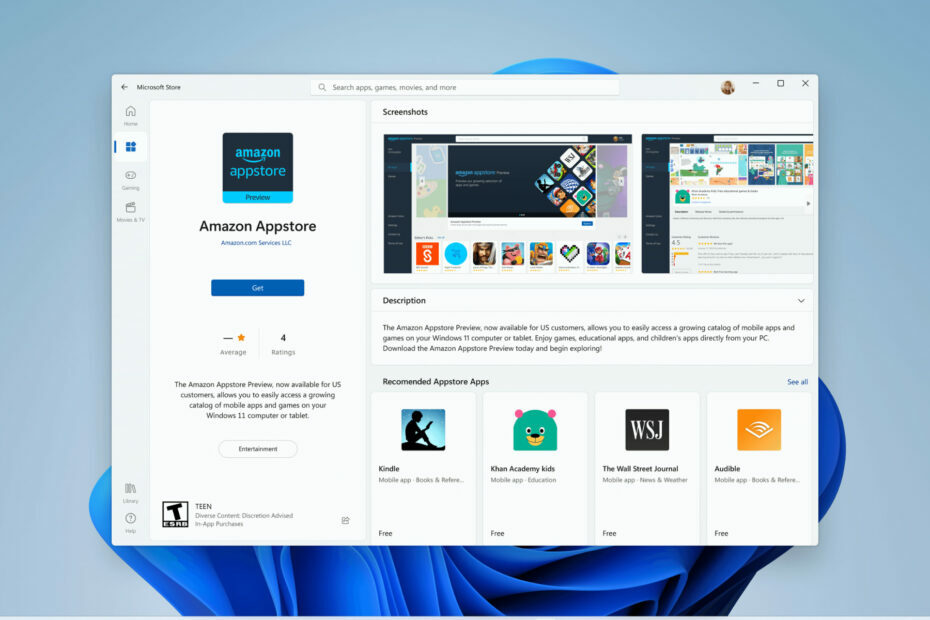Explore los métodos más fáciles para corregir el error
- Es posible que Bard AI no funcione si hay un problema de conectividad a Internet o si hay conflictos de configuración o ajustes.
- Para solucionarlo, restablezca su red, elimine las cookies y el caché, deshabilite los complementos o use otro navegador.

XINSTALAR HACIENDO CLIC EN EL ARCHIVO DE DESCARGA
- Descargar la herramienta de reparación de PC Restoro que viene con tecnologías patentadas (patente disponible aquí).
- Hacer clic Iniciar escaneo para encontrar problemas de Windows que podrían estar causando problemas en la PC.
- Hacer clic Repara todo para solucionar problemas que afectan la seguridad y el rendimiento de su computadora.
- Restoro ha sido descargado por 0 lectores este mes.
Si Bard AI no funciona para usted, puede ser frustrante, ya que puede impedir su uso para explorar cosas y obtener información.
En esta guía, discutiremos las causas comunes detrás del problema y brindaremos soluciones para ayudarlo a resolverlo.
¿Por qué Bard AI no funciona?
Puede haber varias razones para el problema; algunos de los más comunes se mencionan aquí:
- conectividad a Internet – La plataforma requiere una conexión a Internet estable para funcionar; si tu la conexión a internet es débil, puede afectar el rendimiento de Bard AI o puede impedir que funcione.
- Problemas del servidor – El servicio puede tener problemas temporales en el servidor o estar en mantenimiento, lo que resulta en una falta de disponibilidad o una funcionalidad reducida. Espere un momento y vuelva a intentarlo.
- Compatibilidad del navegador – Si su navegador está desactualizado o tiene muchos caché y cookies, puede ralentizar el funcionamiento del navegador y afectar a cualquier sitio web que visite, incluido Bard AI.
- Alta demanda – Es un servicio popular, y durante las altas demandas, los servidores pueden experimentar una gran carga, lo que resulta en tiempos de respuesta más lentos o falta de disponibilidad.
- Fallo técnico – Si la plataforma encuentra errores o fallas técnicas, puede afectar su rendimiento y causar el problema.
Ahora que conoce las causas del problema, veamos las soluciones.
¿Cómo puedo solucionar el problema de que Bard AI no funciona?
Antes de participar en los pasos avanzados de solución de problemas, debe considerar realizar las siguientes comprobaciones:
- Espere un momento, luego actualice la página.
- Reinicie su computadora e inicie su navegador.
- Verifique si tiene una conexión a Internet activa.
- Asegúrese de que su Windows y su navegador estén actualizados.
- Comprobar el el estado del servidor; si está inactivo, espere a que se conecte.
Si ninguno de estos ajustes funcionó para usted, pase a los métodos de solución de problemas que se mencionan a continuación.
1. Borrar la memoria caché del navegador
- Inicie su navegador. Aquí estamos demostrando los pasos usando Google Chrome. Haga clic en el tres puntos horizontales y seleccione Ajustes.

- Ir a Privacidad y seguridad y haga clic Eliminar datos de navegación.

- Seleccionar Historial de navegación, Cookies y otros datos del sitio, & Imágenes y archivos en caché, luego haga clic Borrar datos.

2. Ejecute un escaneo de malware
- presione el ventanas clave, tipo seguridad de ventanas, y haga clic Abierto.

- Ir a Protección contra virus y amenazas y haga clic Opciones de escaneo.

- Seleccionar Análisis completo y haga clic Escanear ahora.

Consejo de experto:
PATROCINADO
Algunos problemas de la PC son difíciles de abordar, especialmente cuando se trata de archivos y repositorios del sistema perdidos o dañados de su Windows.
Asegúrese de utilizar una herramienta dedicada, como Fortalecer, que escaneará y reemplazará sus archivos rotos con sus versiones nuevas de su repositorio.
Si su ordenador tiene virus, puede dificultar el normal funcionamiento de su navegador y de la máquina. Por lo tanto, escanear su computadora con un antivirus confiable también puede ayudar.
Alternativamente, puede probar una herramienta de terceros confiable como ESET NOD32, inícielo y ejecute un análisis profundo para resolver el problema y evitar que otras amenazas digitales ingresen a su dispositivo.
3. Deshabilitar extensiones del navegador
- Inicie el navegador y haga clic en tres puntos horizontales.
- Seleccionar Más herramientas, luego haga clic Extensiones.

- En la página Extensiones, vaya a la extensión y desactive el interruptor junto a ella para desactivar temporalmente todas las activas.
- Hacer clic Eliminar para eliminar los que no usas.

- Cierra el navegador, vuelve a abrirlo y prueba ahora.
- Jasper AI no funciona: 5 formas de solucionarlo rápidamente
- Chatsonic no funciona: 5 formas rápidas de solucionarlo
- Solución: el botón Enviar de OpenAI Playground no funciona
- Rytr no funciona: 4 formas sencillas de solucionarlo
- Caktus AI no funciona: cómo solucionarlo en 4 pasos
4. Borrar la caché de DNS
- presione el ventanas clave, tipo comando, y haga clic Ejecutar como administrador.

- Escriba el siguiente comando para vaciar la caché de DNS para resolver problemas de conectividad:
ipconfig/flushdns
- Reinicie su computadora, luego inicie el navegador para verificar si el problema persiste.
5. Deshabilitar el antivirus temporalmente
- presione el ventanas clave, tipo seguridad de ventanas, y haga clic en Abrir.

- Vaya a Protección contra virus y amenazas; bajo Configuración de protección contra virus y amenazas, haga clic Administrar configuraciones.

- Ahora apague el interruptor debajo Protección en tiempo real.

- Hacer clic Sí en el aviso de UAC para confirmar la acción.
Por lo tanto, estos son métodos que puede usar para solucionar el problema de que Bard AI no funciona, lo que le permite aprovechar al máximo sus capacidades.
Debe ingresar un mensaje apropiado, con la gramática y la puntuación correctas, para obtener una respuesta precisa o casi precisa de Bard AI.
Si Bard AI aún no funciona para usted, pruebe con otro navegador o una máquina diferente, o consulte nuestra guía para el mejores herramientas de IA puedes probar ahora.
¿Crees que nos perdimos una solución que funcionó para ti? Siéntase libre de mencionarlo en la sección de comentarios a continuación.
¿Sigues experimentando problemas?
PATROCINADO
Si las sugerencias anteriores no han resuelto su problema, su computadora puede experimentar problemas de Windows más graves. Sugerimos elegir una solución todo en uno como Fortalecer para solucionar problemas de manera eficiente. Después de la instalación, simplemente haga clic en el Ver y arreglar botón y luego presione Iniciar reparación.